最強のデスク環境への道 #2ということで、今回はモニターアーム編です。
前回4Kモニターを購入したことで、それに合わせて片付けをしたりデスク環境を改善しています。
そして、かなり購入を迷っていたモニターアーム。僕はAmazonベーシックのモニターアームを購入。
最初に結果を書きますが、思っていたほどではなかった。
つまり、コスパはよくない感じ。安いモニターアームでも良かったかも。
↓購入したAmazonベーシックのモニターアーム
目次
モニターアームかモニタースタンドで迷うポイント

モニターアームを買うか、純正のモニタースタンドをそのまま使うかは結構迷うポイントだと思います。無駄にお金を使いたくないですしね。
とくにこの2つで僕は迷っていました。
- 純正のモニタースタンドで不満がない
- 値段が高い
モニターアームへの変な憧れがあったので、結果的にモニターアームを購入しましたが、最初からついているモニタースタンドで不満がない方は買わなくても良いかも。
僕も純正のモニタースタンドに不満がなかったので、最初は高いモニターアームを購入したことを後悔していました。その後、デスク周りを整えて綺麗にしてから、まぁ買っても良かったかなとは思えました。
結果的に買って良かったのですが、なんか微妙な気持ちになっているのは、「値段が高い」という理由があるから。
Amazonのセール時に買って多少は安かったですがコスパは悪いです。
まだ、使い始めてから1週間ぐらいなので耐久性とかわかりませんが、安いやつで良かったかも。
モニターアームを使うとスペースを有効活用できる
ここまで、コスパ悪いだの微妙だの言っているけど、もちろん買って良かったと感じる部分もあります。その1つ目が、「モニター下のスペースを使えるようになる」こと。

上の画像のようにモニター下のスペースが広く使えることは、かなりのメリットです。
モニタースタンドだとスペースが限られてしまう
モニタースタンドを使っている方は、モニター周辺をよく見てもらうとデッドスペースができていることがわかる。
しかも、モニターがあることで本来広いはずのデスクが狭く感じてしまいます。

そんな時に、モニターアームを使うと、モニター周辺のスペースをうまく使うことができる&デスクが広く見えるのでおすすめ。
まぁ、スペースができたからといってうまく使えるかは別問題ですが。
モニターアームだと邪魔なときに動かせる
モニターアームを導入して感じたこと2つ目「モニターが邪魔なときに動かせる」こと。
これは、モニターを持っている方は共感できるんじゃないかと思います。

例えば、ケーブル交換だったり、掃除したいなど、モニター裏にアクセスする必要があるときに効果を発揮します。
フルHDなどの軽いモニターだったら良いが、4Kモニターになると大きくて重いので、手軽に動かせるのはかなり便利ですね。
僕が今使っているDellの4Kモニターの場合、約5kgもあるので、できるだけ動かしたくないが、モニターアームに取り付けてからは全然苦にならない。
なので、モニター裏にアクセスしたり、パソコン以外の作業もする場合などは、モニターアームを導入していると便利。
設置するとほとんど動かさない

これまでに、動かすときに楽って書いてきたけど、実際1回設置するとほとんど動かさないです。
僕も画像のような好みの位置に設定するまでは、結構微調整したけど、そこからはほとんど動かしてないですね。
というか、モニターアームのおかげでデスクが広くなったので、いちいちモニターを動かさなくても良くなったという方が正しいかも。
まぁこれも買って良かった理由の1つ。
まとめ:安いモニターアームでいいんじゃない?
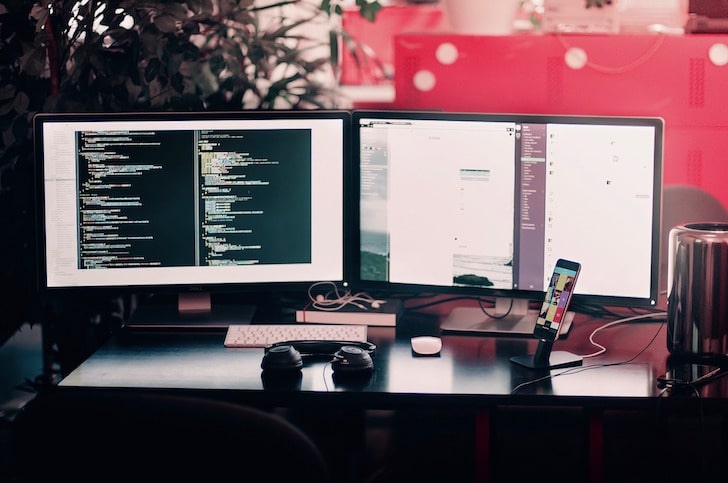
良かったことなど、色々と書いてきましたが、結果的には安いモニターアームを買うのが一番良いと思います。ぶっちゃけAmazonベーシックのモニターアームは高いと感じています。
デスクやパソコンを使いやすくするなら、モニターアーム自体は良いものですが、高価なモニターアームは必要ない、というかコスパが悪いですね。
実際に買ってみた感想はこの3つ
- モニター下のスペースを有効活用できる
- モニターが邪魔になったときに簡単に動かせる
- モニター裏に簡単にアクセスできる
色々と言っているけど、Amazonベーシックのモニターアーム自体はいいもの。
組み立て簡単だし見た目もかっこいい。だけど高い。
だから、これからモニターアームを買う方は安いやつを買ったほうが良いかも。

次は椅子を新しくするか、ノートパソコンをモニターアームで浮かせるか迷う。

最後まで読んでいただきありがとうございました!
次回も見ていただけたら嬉しいです。




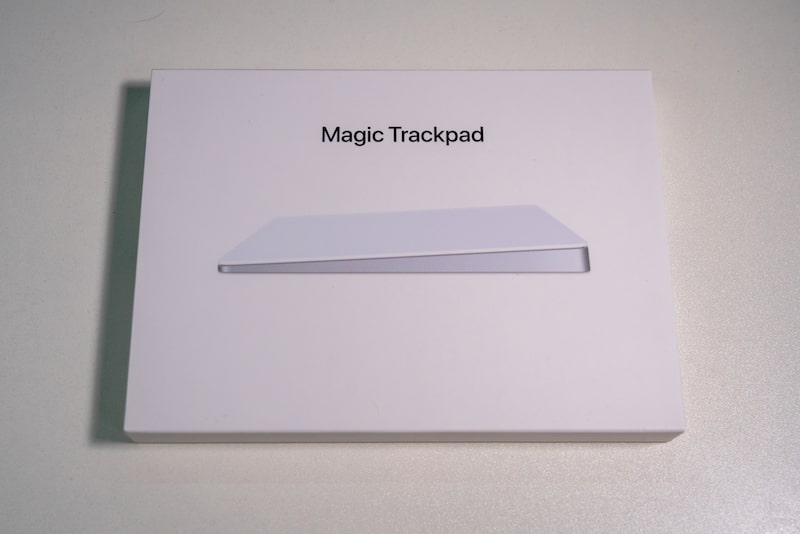



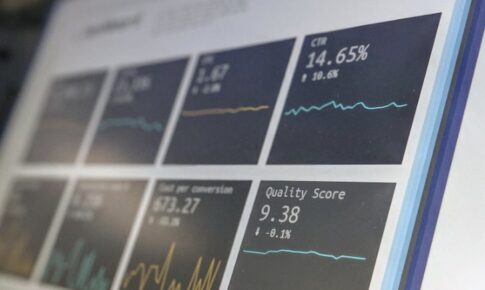
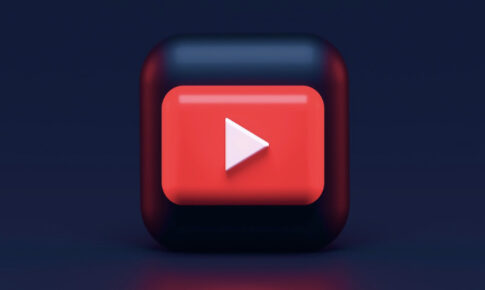
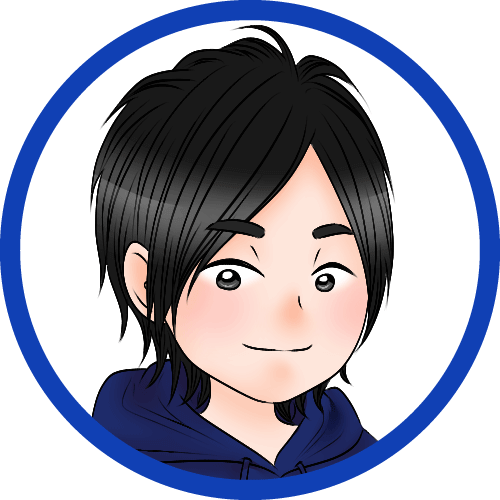
あおぼしと申します!TwitterとYouTubeも時々更新してます!